Điều chỉnh kích cỡ bảng hoặc cột hay hàng thường dễ dàng như kéo với con trỏ. Bạn cũng có thể nhập kích cỡ cụ thể nếu muốn.
Thay đổi chiều rộng cột hoặc chiều cao hàng của bảng
-
Bấm vào bảng có chứa cột hoặc hàng mà bạn muốn đổi kích cỡ.
-
Thực hiện một hoặc hai thao tác sau đây:
-
Để thay đổi chiều rộng của cột, hãy đặt con trỏ lên đường viền của cột mà bạn muốn đổi kích cỡ, sau đó khi con trỏ trở thành

-
Để thay đổi chiều cao của hàng, hãy đặt con trỏ lên đường viền của hàng mà bạn muốn đổi kích cỡ, sau đó khi con trỏ trở thành

Lưu ý:
-
Bạn cũng có thể chọn các tùy chọn trong nhóm Kích cỡ Ô để đổi kích cỡ hàng và cột. Trên tab Bố trí, trong nhóm Kích cỡ Ô , hãy nhập kích cỡ bạn muốn vào các hộp Chiều caovà Chiều rộng.
-
Có chiều cao ô tối thiểu, tùy thuộc vào cỡ phông của văn bản trong ô bảng.
-
-
Đổi cỡ bảng
Kéo để đổi kích cỡ bảng
-
Bấm vào bảng bạn muốn đổi kích cỡ.
-
Trên viền bảng, trỏ đến núm điều khiển đổi cỡ, sau đó khi con trỏ trở thành

Lưu ý những điều sau:
-
Để giữ nguyên tỷ lệ giữa chiều cao và chiều rộng của bảng khi bạn đổi kích cỡ bảng, hãy nhấn và giữ Phím Shift trong khi kéo để đổi kích cỡ bảng.
-
Để giữ bảng ở chính giữa trang chiếu, hãy nhấn và giữ Ctrl trong khi kéo để đổi kích cỡ bảng.
-
Nếu bạn làm cho bảng quá lớn đối với trang chiếu, hãy bấm vào Hoàn tác

-
Nhập kích cỡ bảng cụ thể
-
Bấm vào bảng bạn muốn đổi kích cỡ.
-
Chọn tab Bố trí trên dải băng, trong nhóm Kích cỡ Bảng, nhập kích cỡ bạn muốn vào các hộp Chiều caovà Chiều rộng.

Để giữ nguyên tỷ lệ giữa chiều cao và chiều rộng của bảng khi bạn đổi kích cỡ bảng, hãy chọn hộp kiểm Khóa Tỷ lệ Khung ảnh.
Di chuyển bảng
-
Bấm vào bảng bạn muốn di chuyển.
-
Đặt con trỏ lên viền ngoài cùng của bảng (chứ không phải trên các dấu chấm), sau đó khi con trỏ trở thành

Mẹo: Để cả hai di chuyển bảng và tạo bản trùng lặp của bảng, hãy nhấn và giữ Ctrl trong khi kéo bảng.
Thay đổi chiều rộng cột hoặc chiều cao hàng của bảng
-
Bấm vào bảng có chứa cột hoặc hàng mà bạn muốn đổi kích cỡ.
-
Thực hiện một hoặc hai thao tác sau đây:
-
Để thay đổi chiều rộng của cột, hãy đặt con trỏ lên đường viền của cột mà bạn muốn đổi kích cỡ, sau đó khi con trỏ trở thành

-
Để thay đổi chiều cao của hàng, hãy đặt con trỏ lên đường viền của hàng mà bạn muốn đổi kích cỡ, sau đó khi con trỏ trở thành

Lưu ý:
-
Bạn cũng có thể chọn các tùy chọn trong nhóm Kích cỡ Ô để đổi kích cỡ hàng và cột. Trên tab Bố trí, trong nhóm Kích cỡ Ô , hãy nhập kích cỡ bạn muốn vào các hộp Chiều caovà Chiều rộng.
-
Có chiều cao ô tối thiểu, tùy thuộc vào cỡ phông của văn bản trong ô bảng.
-
-
Đổi cỡ bảng
Kéo để đổi kích cỡ bảng
-
Bấm vào bảng bạn muốn đổi kích cỡ.
-
Trên viền bảng, trỏ đến núm điều khiển đổi cỡ, sau đó khi con trỏ trở thành

Lưu ý những điều sau:
-
Để giữ nguyên tỷ lệ giữa chiều cao và chiều rộng của bảng khi bạn đổi kích cỡ bảng, hãy nhấn và giữ Phím Shift trong khi kéo để đổi kích cỡ bảng.
-
Để giữ bảng ở chính giữa trang chiếu, hãy nhấn và giữ Ctrl trong khi kéo để đổi kích cỡ bảng.
-
Nếu bạn làm cho bảng quá lớn đối với trang chiếu, hãy bấm vào Hoàn tác

-
Nhập kích cỡ bảng cụ thể
-
Bấm vào bảng bạn muốn đổi kích cỡ.
-
Chọn tab Bố trí trên dải băng, rồi nhập kích cỡ bạn muốn vào các hộp Chiều caovà Chiều rộng.
Để giữ nguyên tỷ lệ giữa chiều cao và chiều rộng của bảng khi bạn đổi kích cỡ bảng, hãy chọn hộp kiểm Khóa Tỷ lệ Khung ảnh:
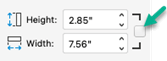
Di chuyển bảng
-
Bấm vào bảng bạn muốn di chuyển.
-
Đặt con trỏ lên viền ngoài cùng của bảng (chứ không phải trên các dấu chấm), sau đó khi con trỏ trở thành

Mẹo: Để cả hai di chuyển bảng và tạo bản trùng lặp của bảng, hãy nhấn và giữ Ctrl trong khi kéo bảng.
Thay đổi chiều rộng cột hoặc chiều cao hàng của bảng
-
Bấm vào bảng có chứa cột hoặc hàng mà bạn muốn đổi kích cỡ.
-
Thực hiện một hoặc hai thao tác sau đây:
-
Để thay đổi chiều rộng của cột, hãy đặt con trỏ lên đường viền của cột mà bạn muốn đổi kích cỡ, sau đó khi con trỏ trở thành

-
Để thay đổi chiều cao của hàng, hãy đặt con trỏ lên đường viền của hàng mà bạn muốn đổi kích cỡ, sau đó khi con trỏ trở thành

Lưu ý:
-
Bạn cũng có thể chọn các tùy chọn trong nhóm Kích cỡ Ô để đổi kích cỡ hàng và cột. Trên tab Bố trí Bảng (trên dải băng cổ điển), trong nhóm Kích cỡ Ô, nhập kích cỡ bạn muốn vào các hộp Chiều cao và Chiều rộng.
-
Có chiều cao ô tối thiểu, tùy thuộc vào cỡ phông của văn bản trong ô bảng.
-
-
Đổi cỡ bảng
Kéo để đổi kích cỡ bảng
-
Bấm vào bảng bạn muốn đổi kích cỡ.
-
Trên viền bảng, trỏ đến núm điều khiển đổi cỡ, sau đó khi con trỏ trở thành

Nếu bạn làm cho bảng quá lớn đối với trang chiếu, hãy bấm hoàn tác

Nhập kích cỡ bảng cụ thể
-
Bấm vào bảng bạn muốn đổi kích cỡ.
-
Chọn tab Bố trí Bảng trên dải băng cổ điển, rồi trong nhóm Kích cỡ Bảng, nhập kích cỡ bạn muốn vào các hộp Chiều caovà Chiều rộng.

Để giữ nguyên tỷ lệ giữa chiều cao và chiều rộng của bảng khi bạn đổi kích cỡ bảng, hãy chọn hộp kiểm Khóa Tỷ lệ Khung ảnh.
Di chuyển bảng
-
Bấm vào bảng bạn muốn di chuyển.
-
Đặt con trỏ lên viền ngoài cùng của bảng (chứ không phải trên các dấu chấm), sau đó khi con trỏ trở thành

Mẹo: Để cả hai di chuyển bảng và tạo bản trùng lặp của bảng, hãy nhấn và giữ Ctrl trong khi kéo bảng.
Xem thêm
Thay đổi lề giữa văn bản và cạnh của hộp văn bản hoặc hình dạng










